Визуальная История Windows, иконки: В Windows 1 до 11
За последние три десятилетия иконки Microsoft Windows развивались наряду с улучшениями в резолюциях экрана и глубины цвета. Вот посмотрите, как размер и стиль значков Windows изменились со временем.
Windows 1.x (1985) и Windows 2.x (1987)
В первых двух основных выбросах окон только появились значки приложений, если вы минимизировали программу к панель задач в нижней части экрана (в Windows 1.x) или на рабочий стол (в Windows 2.x). Значки были простые черно-белые иллюстрации, которые были размером 32 × 32 пикселей.
Чтобы запустить приложения в Windows 1 или 2, вы бы выбрали имя файла из списка в программе «MS-DOS Issix». Исполнительный директор MS-DOS не отображал значки, только имена файлов (как будто вы набрали команду «Dir» в DOS). В те времена Windows RAN в качестве основной графической оболочки через MS-DOS, поэтому основной список файлов имел смысл — даже если он не был таким визуальным привлекательным, как позже подходы.
СВЯЗАННЫЕ С: 35 лет Microsoft Windows: вспоминая Windows 1.0
Windows 3.0 (1990)
Windows 3.0 представила возможность отображения 16-цветных значков, которые были размеры 32 × 32 пикселей, и они показали новый «3D» выглядят (как это был вызван в то время ) С смоделированными тенями, вежливостью художника Сьюзен Каре Отказ Kare ранее разработал значки и шрифты для оригинального Macintosh.
С 3.0, Windows Icons используют цвет впервые, и Kare передал их правильным сочетанием игривости и делового смысла, который сделал их очень привлекательным. Она устанавливает Archetypes в дизайне значка Microsoft, которая фильтровала бы через будущие приложения Microsoft и версии Windows Alike.
СВЯЗАННЫЕ С:
Windows 3.0 30 лет: вот что сделало это особеннымWindows 3.
 1 (1992)
1 (1992)Значки в Windows 3.1 напоминали иконы Windows 3.0 с более подробной детализацией, несмотря на то, что еще находятся 32 × 32 пикселей и 16 цветов. Художники в Microsoft достиг этого, используя Действие эффектов В значках, чтобы имитировать больше глубины цвета, а также, улучшая теневые эффекты в стиле иллюстрации.
Windows 95 (1995)
В Windows 95. Многие значок дизайна получили графический капитальный ремонт, хотя некоторые до сих пор переносятся из Windows 3.1. Большинство системных иконок Windows 95 по умолчанию по умолчанию по умолчанию по умолчанию. Тем не менее, API Win32, используемый в Windows 95, ввел поддержку иконок 256 × 256 пикселей с 16,7 миллионами цветов в первый раз. На самом деле, с
Плюс!
добавить пакет (или
Реестр взлома
), вы могли бы включить 65 566 цветных значков (под названием «высокий цвет» в то время), хотя не так много пользователей Windows 95 использовали их.![]()
СВЯЗАННЫЕ С: Windows 95 оборотся 25: когда Windows пошла Mainstream
Windows 98 (1998)
Windows 98 поставляется с 256-разными значками по умолчанию в размере 32 × 32 пикселей. И впервые Microsoft предложила множество системных значков в более высоком размере 48 × 48 пикселей. Они были идеальными для целей доступности, а для использования с дисплеями высокого разрешения (хотя их использование обычно было редким в то время). Многие дизайны значков (например, мой компьютер и корзину) получил обновления, но Windows 98 также полагался на многие устаревшие значки из Windows 95 и даже из Windows 3.1 в некоторых случаях.
Windows 2000 и Windows Me (2000)
Как Windows 98, Windows 2000. Поставляется с 256 цветными иконками системы, которые были доступны в размерах 32 × 32 и 48 × 48 пикселей.![]() Несколько основных значков настольных настольных компьютеров снова получили кормушки, набирая более подробную информацию и глубину цвета. Windows Me Используется многие из тех же новых значков, что и Windows 2000, включая новый значок «Мой компьютер».
Несколько основных значков настольных настольных компьютеров снова получили кормушки, набирая более подробную информацию и глубину цвета. Windows Me Используется многие из тех же новых значков, что и Windows 2000, включая новый значок «Мой компьютер».
СВЯЗАННЫЕ С: Вспоминая Windows 2000, забытый шедевр Microsoft
Windows XP (2001)
Windows XP поддерживает 32-битные иконки (16,7 миллиона цветов и альфа-канал для прозрачности) в первый раз. Это позволило прозрачным теневым и стеклообразным эффектам, а также для более гладких значков краев, благодаря улучшению антисеменования. Как и в случае с Windows 2000, большинство системных значков XP были в размере 32 × 32 или 48 × 48 пикселей.
Продуманный дизайн, иконки XP предлагала начать новую жизнь, с закругленными углами, больше глубины цвета, а также использованием гладких градиентов, заметно удаляясь от Windows 3. 0 стиля значка KARE в первый раз. Тем не менее, многие иконки для малоиспользуемых приложений и утилит, перенесенных с более ранними версиями Windows.
0 стиля значка KARE в первый раз. Тем не менее, многие иконки для малоиспользуемых приложений и утилит, перенесенных с более ранними версиями Windows.
Windows Vista (2007)
В Windows Vista, Microsoft включен новый Aero интерфейс что подчеркнутые глянцевые эффекты полупрозрачные и тени капли. Впервые, Windows поставляется с набором из 256 × 256 пикселов иконки системы. Множество не было завершено, однако, и более мелкие иконки могут быть автоматически масштабируются до соответствия. Соответственно, Windows Explorer в Vista, позволило масштабирование значков динамически нестандартных размеров, основанных на личных предпочтений пользователя.
Как и с XP, многие из основных приложений и полезных иконок Vista, получили гладкий, глянцевый редизайн Aero-стиль, как Microsoft пытался соответствовать современному, разрешению независимого вида Mac OS X Отказ
СВЯЗАННЫЕ С: 20 лет спустя: как Mac OS X общественная бета сохранила Mac
Windows 7 (2009)
Windows 7 используется в основном один и тот же набор иконок, как Vista, но она изменила некоторые ключевые иконки для программ, таких как панели управления и Microsoft Paint.![]()
Windows 8 (2012) и для Windows 8.1 (2013)
Windows 8 получил радикальный дизайн пользовательского интерфейса с интерфейс Metro Отказ Метро включены новый тип значка называется «Live Tile», что позволило динамические обновления информации внутри самой плитки (вроде как мини-виджет) на стартовом экране.
В Windows 8, многие иконки приложений стали простыми белыми силуэтами предметов или форм над твердым, цветным фоном. Кроме того, Windows 8 включены регулярные настольные (File Explorer) иконки, большинство из которых были перенесены из Windows 7 и более ранних версий.
СВЯЗАННЫЕ С: Windows 8 Скриншот Tour: Все, что вы, возможно, хотите, чтобы знать
Windows, 10 (2015)
При запуске, Windows 10 изначально перенесенная внешнем вид Windows 8 Живой Плитка иконки, а также по-прежнему с помощью File Explorer, иконки, проводимых в течение как из Windows 8 и Windows 7 эры. Окна 10 также включены некоторые переработаны иконки рабочего стола с более угловатым внешним видом и мягкими градиентами. Где-то в 2020 году, Windows начал выкатывает
новые иконки приложений в Microsoft Store
что оставил квартиру, угловой Живой взгляд Плитка в пользу более красочных иконок с более округлым дизайном.
Окна 10 также включены некоторые переработаны иконки рабочего стола с более угловатым внешним видом и мягкими градиентами. Где-то в 2020 году, Windows начал выкатывает
новые иконки приложений в Microsoft Store
что оставил квартиру, угловой Живой взгляд Плитка в пользу более красочных иконок с более округлым дизайном.
Как она стоит сегодня, Windows 10 в наборе иконок по-прежнему огромный смешанный мешок, по крайней мере, три или четыре различных стилей наследства значка, перенесенные из предыдущих версий Windows.
Окна 11 и Beyond (2021)
Microsoft За последние несколько лет, Microsoft была дразнить унифицированный набор совершенно новых иконки для Windows 10, первое включение их в Windows 10x. а затем планирует выпустить их во Предстоящее обновление «Sun Valley» Отказ Теперь, похоже, эти значки могут просто катиться с Windows 11. вместо этого, но только время покажет.
вместо этого, но только время покажет.
Примечательно, что это выглядит Windows 11. откажется от Metro / Живой концепции Плитки Windows 8 и 10 полностью, а это означает, что иконки могут иметь больше глубины и цвета. До сих пор, Microsoft собирается на плоский вид мультфильма с низкой детализацией и нежные градиенты. Это изменение приветствуется для многих пользователей, особенно, если Microsoft может наконец-то двигаться мимо разнородного старых икон в настоящее время находится в ОС Windows 10. Будущее ждет!
СВЯЗАННЫЕ С: Windows 11 подтверждена: что мы узнали из утечкой сборки
Как изменить стандартные значки и иконки в Windows 8?
Содержание:
- Меняем значки средствами Windows
- Меняем изображение папки
- Меняем стандартные значки рабочего стола
- Меняем изображения ярлыков программ
- Устанавливаем значки из других источников
- Набор иконок
- Приложения
- IconTo
Стандартные обозначения папок и файлов Windows кочуют из версии в версию и, возможно, кому-то они порядком надоели.
Разберемся, как и с помощью каких средств можно изменить стандартные значки Windows 8 на более привлекательные.
Меняем значки средствами Windows
Рассмотрим ситуацию, когда нужно изменить значок какой-либо одной папки или ярлыка, чтобы выделить его среди остальных. Предположим, у вас нет особых пожеланий к оригинальности и вас устроят стандартные иконки из набора Windows.
Меняем изображение папки
- Откройте контекстное меню папки, значок которой вы хотите изменить, и выберите «Свойства».
- Перейдите во вкладку «Настройка» и кликните кнопку «Сменить значок».
- По умолчанию откроется набор иконок из системной библиотеки Shell32. Выберите подходящее изображение и нажмите ОК.
 Если ни одна из картинок вас не устраивает, можете нажать «Обзор» и выбрать другой файл с иконками. Иконки содержат разные библиотеки и исполняемые файлы Windows, но чтобы найти что-то конкретное, нужно точно знать, где искать.
Если ни одна из картинок вас не устраивает, можете нажать «Обзор» и выбрать другой файл с иконками. Иконки содержат разные библиотеки и исполняемые файлы Windows, но чтобы найти что-то конкретное, нужно точно знать, где искать.
- Кликните мышью по пустой области рабочего стола и нажмите F5 — рабочий стол обновится и папка поменяет вид.
- Чтобы вернуть папке первоначальную иконку, снова откройте окно изменения значка и щелкните «Восстановить значения по умолчанию».
Меняем стандартные значки рабочего стола
Стандартные значки рабочего стола в Windows 8 — это иконки «Этот компьютер», «Корзина», «Файлы пользователя» и «Сеть».
- Для доступа к нужным настройкам откройте панель «Персонализация». Чтобы туда попасть, вызовите контекстное меню рабочего стола нажмите в нем соответствующий пункт.

- Щелкните в панели перехода «Изменение значков рабочего стола».
- В окне «Параметры значков» выделите то, что собираетесь менять, и кликните «Сменить значок».
- По умолчанию будет открыт набор иконок из библиотеки imageres.dll. Выберите любое изображение и нажмите ОК. Значок поменяется.
- Для возврата картинки по умолчанию в окошке «Параметры значков рабочего стола» кликните кнопку «Обычный значок».
Меняем изображения ярлыков программ
Изображения ярлыка программы на рабочем столе создается на основе ресурсов самой программы. Значок обычно содержится в исполняемом файле или какой-либо библиотеке этого приложения.
- Чтобы сменить изображение ярлыка, откройте из контекстного меню его свойства, зайдите на вкладку «Ярлык» и кликните «Сменить значок».
- Выберите один из предложенных вариантов или щелкните «Обзор» и укажите другой файл. В нашем примере значок приложения MEGAsync находится в исполняемом файле MEGAsync.
 exe.
exe.
После выбора другого значка и нажатия ОК ярлык программы будет изменен.
Устанавливаем значки из других источников
На просторах Интернета можно отыскать массу средств для оформления Windows. Это и готовые темы, в комплект которых входят иконки папок и системных значков, и тематические наборы картинок в формате ico (одиночные значки), icl (группы значков разной величины) или png (обычные картинки с элементами прозрачности), и приложения для смены значков «одним кликом».
Набор иконок
Чтобы установить в качестве иконки картинку в формате png, необходимо сначала конвертировать ее в ico. Для этого можно использовать простенькую программку AveIconifier2.
В правое окошко программы перетаскиваем файл png, из левого забираем ico и забрасываем в ту же папку. После этого меняем иконку папки тем же способом, что мы рассмотрели выше. В качестве источника указываем папку с набором иконок.
Вот, что в итоге получилось:
Приложения
Программы для смены иконок обладают большими возможностями. С их помощью можно оформлять не только папки и системные значки, но и файлы, иконки дисков в каталоге «Этот компьютер», элементы панели управления и прочее.
С их помощью можно оформлять не только папки и системные значки, но и файлы, иконки дисков в каталоге «Этот компьютер», элементы панели управления и прочее.
IconTo
В качестве примера таких программ рассмотрим IconTo. В его комплект входит около 300 иконок в разных художественных стилях, но устанавливать можно не только их.
- Запустите IconTo от имени администратора.
- Щелкните пункт «Укажите папку/файл «. Давайте проверим, сможет ли программа изменить значки для целого типа файлов (возьмем, к примеру, текстовые).
- Выберите значок. Программа дает возможность устанавливать иконки из файлов Windows 8, из собственного, довольно богатого комплекта или любые другие. Возьмем одну из картинок нашего фруктового набора.
- После выбора подходящей картинки щелкнем «Установить иконку».
Вот, что у нас получилось: все текстовые файлы теперь выглядят очень аппетитно.
Чтобы вернуть их к стандартному виду, нужно щелкнуть «Убрать иконку с папки».
Другие программы работают похожим образом. Их возможностей вполне хватит, чтобы полностью преобразить Windows, но с восстановлением к прежнему виду иногда возникают проблемы. Поэтому прежде чем запускать такое приложение, создайте точку восстановления на случай, если конечный результат вас не удовлетворит.
Иконки символов в стиле Windows 10 для графического дизайна и дизайна пользовательского интерфейса
Иконки
Иконки
Иллюстрации
Фото
Музыка
Windows 10
Анимированные и статичные
Анимированный и статичный
Анимированный
Статический
Перекрасить
Персонажи воинов Abc
Black Blood
Hammerstein
Joe Pineapples
Mek-Quake
Mongrol
Анимационные персонажи
Bill Cipher
Brutus
Genie
Grinch
K-On
Kermit The Frog
Minion
Minion 2
My Melody
Ninja Turtle
Olive Oyl
Popeye
Son Goku
Вуди Дятел
Символы кино
Avengers
Batman Logo
Dare Devil
Fantastic Four
Green Lantern
Millennium Rod
One Ring
Pixar Lamp
Pixar Lamp
Spider-Man New
Spider-Man Old
Superman
Знак Флэш
Люди Икс
DC символы
Бэтмен
Джокер Отряд самоубийц
Рыцарский шлем
Голова Флэша
Игры
Бенди
День щупальца
Five Nights At Freddys
Jetpack Joyride
Лансер
Луиджи
Супер Марио
Дома из игры престолов
Дом Арренов
Дом Баратеонов
Дом Грейджоев
Дом Ланнистеров
Дом Старков
Дом Мартеллов
Дом Таргариенов
Дом Талли
Дом Тайрелов
Персонажи Marvel
Капитан Америка
Человек-Факел
Железный Человек
Каратель
Голова Человека-Паука
Тор
Веном Голова
Персонажи фильмов
Анонимная маска
Borg Head
Chucky
Cylon Head
Cylon Head New
Freddy Krueger
Fsociety Mask
Genie Lamp
Gizmo
Grey
Hellraiser Pinhead
Jason Voorhees
Magic Lamp
Martian
Майкл Майерс
Мумия
Хищник
Крик
Ангел Victoria Secret
фильм «Звездный путь»
HEAD ANDORIAN
Communicator
Head Head
Klingon Head
Лазерный пистолет
Star Trek
Символ Star Trek
Tricorder
Badge
Vulcan
4934934934934934934934.

 Если ни одна из картинок вас не устраивает, можете нажать «Обзор» и выбрать другой файл с иконками. Иконки содержат разные библиотеки и исполняемые файлы Windows, но чтобы найти что-то конкретное, нужно точно знать, где искать.
Если ни одна из картинок вас не устраивает, можете нажать «Обзор» и выбрать другой файл с иконками. Иконки содержат разные библиотеки и исполняемые файлы Windows, но чтобы найти что-то конкретное, нужно точно знать, где искать.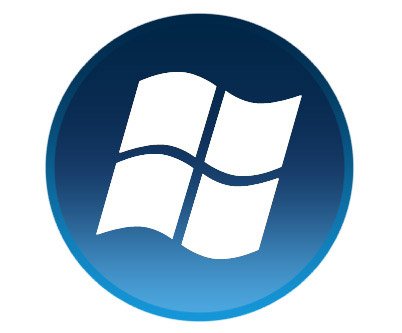
 exe.
exe.